Wie man Musik von einem iPod auf einen USB-Stick überträgt
Sep 06, 2024 • Filed to: Datenübertragung auf das iPhone • Proven solutions
Haben Sie sich selbst je in einer Situation befunden, in der Sie ein Musikstück oder ein Album brauchten, das Sie hatten, und es wegen eines Computerabsturzes, einer iTunes-Installation, des Kaufs eines neuen PCs oder des Verlusts eines Handys nicht länger auffindbar war? Was ist, wenn es Ihnen viel bedeutet hat? Es mag sich um einen Evergreen, den Sie besonders lieben, handeln oder ein Lied, das Ihre Stimmung hebt, wenn Sie sich niedergeschlagen fühlen. Dann ist die Übertragung Ihrer Musik auf einen USB-Stick eine ausgezeichnete Idee.
Festzustellen, dass Sie Ihre Musik auf den USB-Stick übertragen müssen, ist ausgezeichnet. Aber das ist mit einem Problem verbunden: Wie übertragen Sie diese Musik von Ihrem iPod auf den USB-Stick? Hier werden Ihnen 2 Lösungen vorgestellt, um Musik von Ihrem iPod auf einen USB-Stick zu übertragen. Sie erhalten eine „Schritt für Schritt„-Anleitung, die eine enorme Hilfe sein wird.
Anmerkung: Es handelt sich um fast dieselben Schritte, um Musik vom iPhone/iPad/iPad mini auf einen USB-Stick zu übertragen.
- Lösung 1: Musik mit dr.fone - Telefon-Verwaltung vom iPod auf einen USB-Stick kopieren
- Lösung 2: Musik manuell von einem iPod auf einen USB-Stick übertragen
- Lösung 3: Musik mit Keepvid Music einfach vom iPod auf einen USB-Stick übertragen
Lösung 1: Musik mit dr.fone - Telefon-Verwaltung vom iPod auf einen USB-Stick kopieren
Mit dr.fone - Übertragen, können Sie Ihre Musik nicht nur direkt von Ihrem iPod auf Ihren USB-Stick kopieren, sondern leicht auch Dateien und Medien auf Ihrem iPod und anderen Apple-Geräten managen. Sie können Musik exportieren und kopieren und auch zwischen verschiedenen iOS-Geräten synchronisieren, ohne auf iTunes zurückgreifen zu müssen. Musik kann auch in iPod und iPhone importiert werden, und Sie können Sicherungen erstellen und sogar verlorene Dateien und Videos wiederherstellen.
Einzigartige Merkmale:
- dr.fone - Telefon-Verwaltung führt einen gründlichen Scan Ihres iPod durch, um die Gefahr von doppelten Einträgen in der Musikbibliothek zu eliminieren. Das Programm gleicht die bestehenden Lieder ab, sodass nur die relevanten vom iPod auf den USB-Stick übertragen werden.
- Der Prozess des Musiktransfers übersieht keine Liedinformationen. Informationen wie Wiedergabeanzahl, Bewertungen, ID3-Schlagworte sowie Titelbild und Albumgrafiken werden synchronisiert und gemeinsam mit den Liedern auf dem USB-Stick gespeichert. Außer Musik können Sie auch ganze Wiedergabelisten mit dr.fone - Telefon-Verwaltung kopieren. Es behält eine perfekte Audioqualität bei, sodass es beim Kopieren keine Verluste gibt.
- Wir begegnen oft Liedern, die wir nicht auf unsere iPods spielen können, da sie nicht iOS-kompatibel sind. Das Programm löst dieses Problem, indem es die einfache Konvertierung in von Apple unterstützte Formate ermöglicht. Auf diese Art und Weise können Sie sie ohne irgendwelche Probleme auf jedem Apple-Gerät abspielen.
- Mit dr.fone - Telefon-Verwaltung können Sie Ihre Daten von Ihrem iPod auf zahlreiche Geräte übertragen. Sie können Musikstücke und Videos sowie andere Daten von Ihrem PC oder Mac auf das iPod (oder umgekehrt) kopieren und importieren.
- Das Programm kann jedes Video/Foto in ein GIF-Bild konvertieren, was eine Bonusfunktion für Anwender darstellt.
- Sie können multiple iOS-Geräte zur selben Zeit anschließen und Dateien direkt zwischen diesen übertragen, ohne sie zuvor auf einem PC zwischenspeichern zu müssen.
Jetzt werden wir die Schritte erörtern, die erforderlich sind, um die Übertragung durchzuführen. Bevor Sie die untenstehenden Schritte ausführen, müssen Sie dr.fone - Telefon-Verwaltung auf Ihren PC herunterladen und installieren. Es sind zwei Verfahren verfügbar.

dr.fone - Telefon-Verwaltung (iOS & Android)
Musik, Fotos, Videos, Kontakte, Apps vom auf das iPhone X/8/7/6S/6 (Plus) mit einem Klick übertragen!
- Übertragen, verwalten, exportieren/importieren Sie Ihre Musik, Fotos, Videos, Kontakte, SMS, Apps usw.
- Handy zu Handy Transfer - Übertragen Sie alles zwischen Handys.
- De-duplizieren Sie doppelte Kontakte
- Vollständig kompatibel mit iOS 7, iOS 8, iOS 9, iOS 10, iOS 11 und iPod.
Methode 1: Verwendung der Tastenkürzel, um die gesamte Musik auf einmal zu übertragen
Schritt 1: Laden Sie zuerst dr.fone - Telefon-Verwaltung herunter und installieren Sie es auf Ihrem PC.

Schritt 2: Greifen Sie nun auf dr.fone - Telefon-Verwaltung zu, indem Sie es starten. Verbinden Sie sodann Ihren iPod per USB-Kabel mit dem Computer.

Schritt 3: Stecken Sie Ihren USB-Stick in Ihren PC und warten Sie, bis er im Fenster „Mein Computer“ als entfernbarer Speicher angezeigt wird.
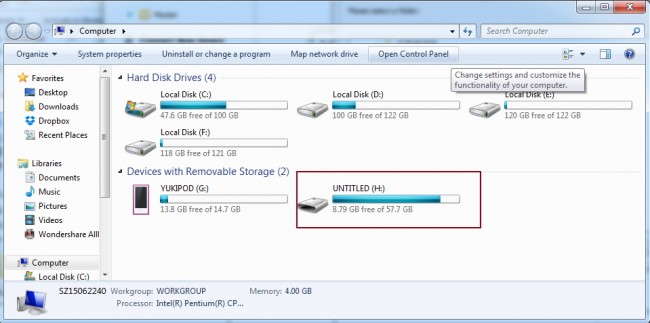
Schritt 4: Klicken Sie im oberen Teil der Eingabemaske auf „Musik“ und wählen Sie die Musik, die Sie auf den USB-Stick übertragen wollen: „Export“ > „Export zum PC“.

Schritt 5: Suchen Sie jetzt nach einem Zielordner oder erstellen Sie einen neuen auf Ihrem USB-Stick, um die Lieder zu speichern. Klicken Sie danach auf „OK“. Der Musiktransfer beginnt, und der Export ist innerhalb von wenigen Minuten beendet.
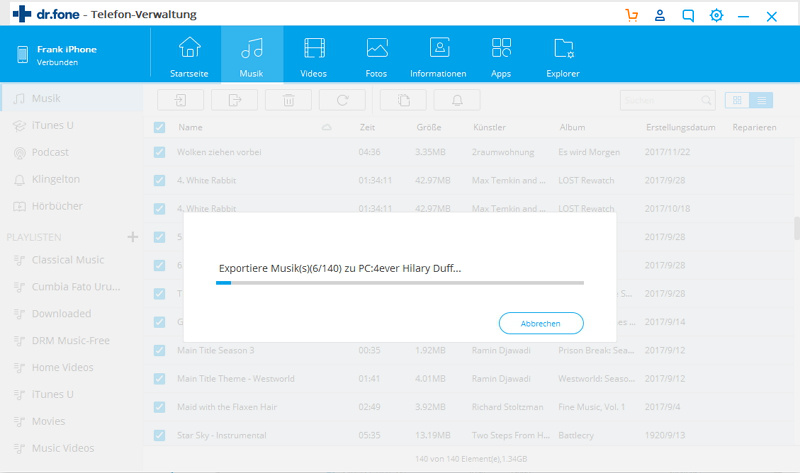
Methode 2: Musik selektiv über „Medien“>„Musik“>„Export an Meinen Computer“ vom iPod auf den USB-Stick übertragen
Schritt 1: Gehen Sie ins Internet und laden Sie sich dr.fone auf Ihren Computer herunter. Installieren Sie es anschließend.
Schritt 2: Starten Sie dr.fone - Telefon-Verwaltung nun. Nehmen Sie das USB-Kabel und verbinden Sie Ihren iPod mit dem PC. Der Bildschirm wird Ihren iPod nach kurzer Zeit anzeigen.

Schritt 3: Nehmen Sie Ihren USB-Stick und verbinden Sie ihn mit dem PC.
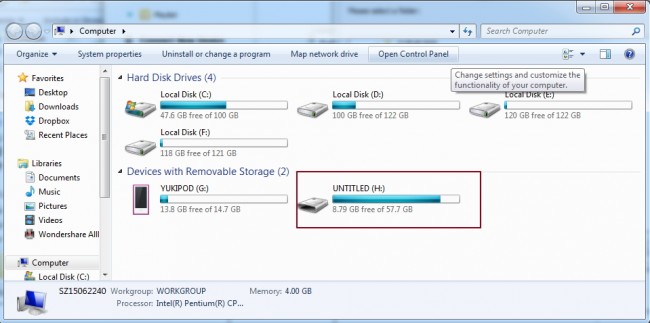
Klicken Sie im oberen Teil der Eingabemaske auf „Musik“ und wählen Sie die Musik, die Sie auf den USB-Stick übertragen möchten: „Export“ > „Export an PC“.

Schritt 4: Um die Lieder zu speichern, müssen Sie auf Ihrem USB-Stick den Zielordner bestimmen. Sie können auch einen neuen Ordner anlegen und die Dateien hier hinzufügen. Klicken Sie, nachdem Sie den Zielorder ausgewählt haben, auf „OK“.
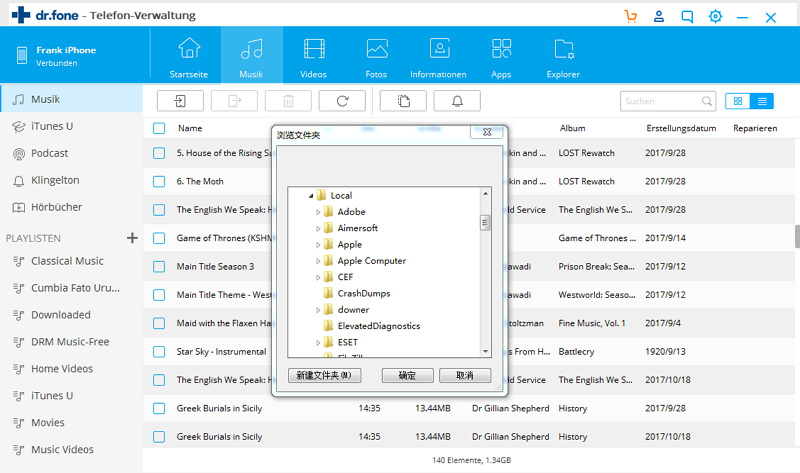
Schritt 5: Der Exportvorgang ist nach kurzer Zeit vollzogen, und nun haben Sie die Musik auf Ihren USB-Stick übertragen.
Lösung 2: Musik manuell von einem iPod auf einen USB-Stick übertragen
Dies ist eine der Methoden, die Ihnen dabei helfen können, Ihre Musik vom iPod auf einen USB-Stick zu übertragen. Sie brauchen dazu im Wesentlichen das iPod-Kabel, Ihren iPod und Ihren PC.
Schritt 1: Verbinden Sie Ihren iPod mit Ihrem Computer
Verbinden Sie Ihren iPod über das beim iPod beiliegende Kabel mit Ihrem Computer. Ihr iPod sollte, wie unten dargestellt, im Fenster „Mein Computer“ angezeigt werden.
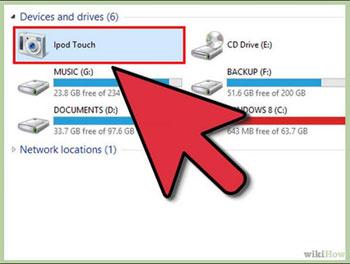
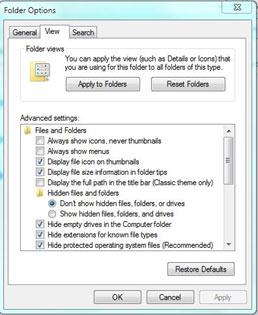

Schritt 2: Verbinden Sie Ihren USB-Stick mit Ihrem Computer
Verbinden Sie Ihren USB-Stick mit Ihrem Computer, wobei Sie sicherstellen, dass der USB-Stick genug Platz für die Musik hat, die Sie importieren möchten.
Schritt 3: Versteckte Dateien anzeigen
Wählen Sie im Windows Explorer unter Werkzeuge den Punkt „Werkzeuge“ an, gefolgt von „Optionen“. Wählen Sie dann „Ansicht“ im Pop-up-Dialog. Setzen Sie im Drop-Down-Menü einen Haken bei „Versteckte Dateien und Ordner“ anzeigen.
Schritt 4: Kopieren der Musikdateien
Wenn Sie zum Öffnen Ihres iPods auf das Fenster „Mein Computer“ klicken, sollten Sie in der Lage sein, einen Ordner namens „iPod _ Kontrolle“ zu finden.
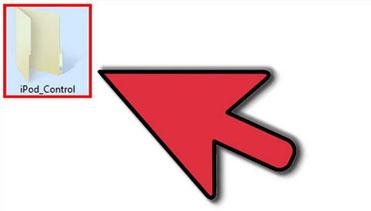
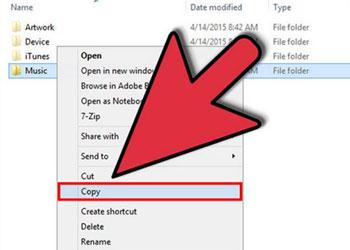
Wenn Sie den Ordner durch einen Doppelklick öffnen, werden Sie alle Musikdateien sehen, die auf dem iPod sind. Dies ist ein Ordner, der alle Musikstücke speichert, die Sie mit Ihrem iPod synchronisiert haben. Dies wird es Ihnen auch erlauben, alle Dateien durch eine einfache „Kopieren und Ersetzen“-Prozedur zu kopieren. Die Musikdateien werden aber zufällig abgespeichert.
Schritt 5: Fügen Sie die Musikdateien in Ihren USB-Sick ein.
Öffnen Sie Ihren USB-Stick und erstellen Sie einen neuen Ordner, oder öffnen Sie einen existierenden und fügen Sie die ausgewählten Musikstücke ein. Fügen Sie alle ausgesuchten Musikdateien in Ihren USB-Sick ein.
Lösung 3: Musik mit Keepvid Music einfach vom iPod auf einen USB-Stick übertragen
Mit Keepvid Music können Sie nun Ihre Musiktitel und Lieder in einigen simplen Schritten einfach von Ihrem iPod auf Ihren USB-Stick übertragen. Die Schritte sind fast identisch mit „Musik zwischen iPhone und Android übertragen“, das im untenstehenden Video gezeigt wird.
Schritt 1: Keepvid Music herunterladen und installieren
Schritt 2: Verbinden Sie Ihren iPod mit Ihrem Computer
Verbinden Sie Ihren iPod über das beim iPod beiliegende Kabel mit Ihrem Computer. Starten Sie Keepvid Music durch einen Doppelklick, nachdem Sie es auf Ihrem Computer installiert haben. Keepvid Music sollte automatisch in der Lage sein, Ihren iPod zu finden. Mit dem Inhalt auf dem iPod, der kategorisch organisiert ist, indem Sie auf „Gerät“ in der primären Eingabemaske klicken, können Sie standardmäßig von Ihrem iPod aus auf Ihre Musikdateien zugreifen. Anmerkung: Falls mehr als ein Gerät an Ihrem PC angeschlossen sind, müssen Sie das Gerätesymbol in der oberen linken Ecke anklicken, um den iPod als ersten anzuwählen.
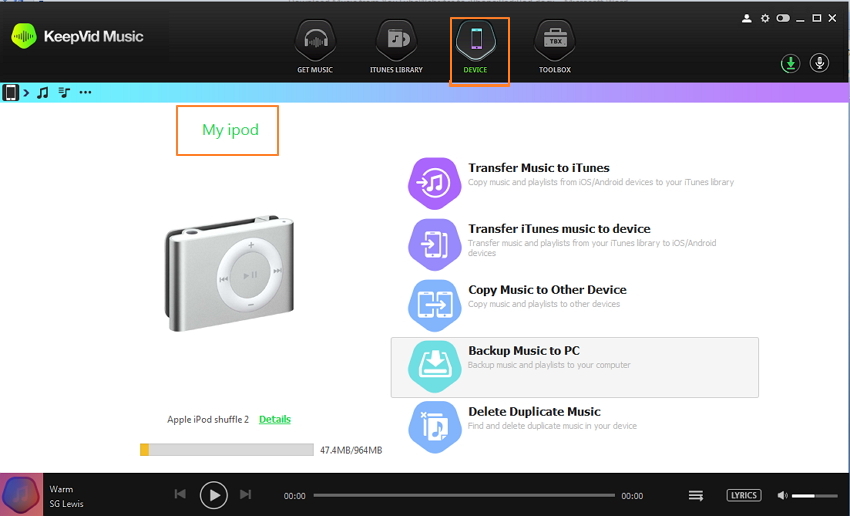
Schritt 3: Musik vom iPod auf einen USB-Stick übertragen
Wenn Sie das Musiksymbol in der oberen linken Ecke anklicken, erscheinen all Ihre Lieder auf der rechten Seite des Hauptfensters. Wählen Sie alle Musikdateien an, die Sie von Ihrem iPod auf den USB-Stick überspielen möchten. Dies kann durch Anklicken der kleinen Quadrate neben jedem Lied geschehen oder durch Anklicken des Quadrats neben „Name“ in der oberen linken Ecke, um alle Musikstücke anzuwählen. Wählen Sie die Lieder sodann mit der rechten Maustaste an, klicken Sie in der Drop-Down-Liste auf „Exportieren nach“ --> „Exportieren nach Mein Computer“, wählen Sie dann den Ordner, auf Ihrem USB-Stick (Sie können zu Beginn einen neuen Ordner anlegen) und klicken Sie dann auf „OK“. Ihr Transfer wird, abhängig von der Anzahl der von Ihnen übertragenen Lieder, beginnen. Der Vorgang sollte nicht allzu viel Zeit beanspruchen.
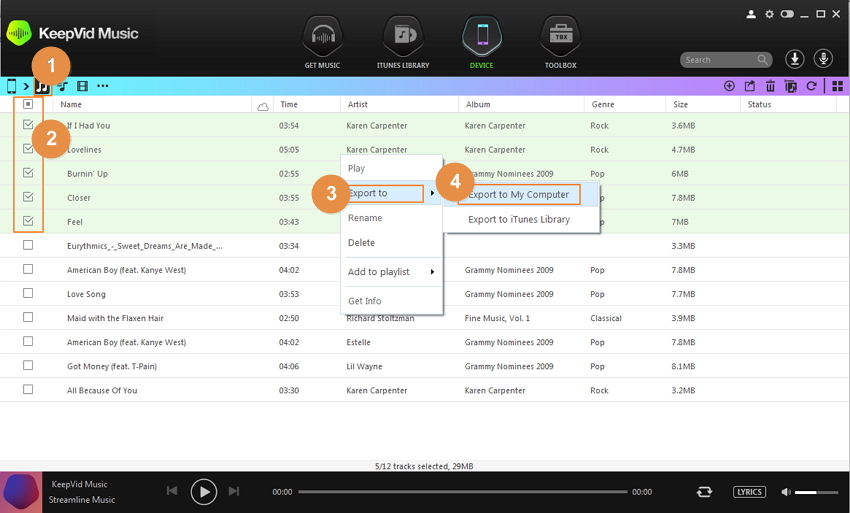
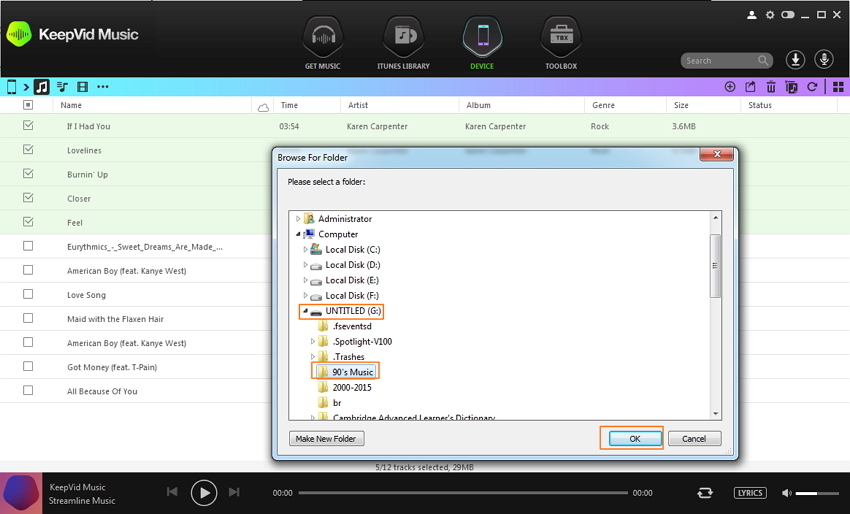
Nachdem der Export vollzogen ist, haben Sie Ihre gesamte Musik von Ihren iPod auf Ihren USB-Stick übertragen. Dann können Sie sich die Stücke auf dem Computer anhören oder auch mit Ihren anderen Geräten synchronisieren, um sie unterwegs zu genießen. dr.fone - Telefon-Verwaltung stellt den einfachsten und leichtesten Weg dar, um schwierige Aufgaben auf Ihrem Apple-Gerät zu erledigen. Es ist ein simples und schnörkelloses Werkzeug, das Ihr Gerät nicht beschädigen wird. Es ist sowohl für Windows-PCs als auch Macs erhältlich.
Zusätzliche Merkmale von Keepvid Music
• Ihr perfekter iTunes BegleiterManagen, entdecken und teilen Sie Ihre Musik mit Keepvid Music, dem perfekten iTunes-Begleiter für Android und iOS.
• Keepvid Music befreit Ihre Musik und macht, was iTunes nicht kann.
• Ihre Musik von Ihrem iOS-Gerät übertragen
Sie können Ihre Musik jetzt von Ihrem iPhone, iPad oder iPod auf iTunes zurückspielen. Ob Sie nun Ihre PC-Daten verloren oder ein Gerät mit vorinstallierter Musik erhalten haben, Keepvid Musik kann Ihre Musik von Ihrem iOS-Gerät zurück in die iTunes-Bibliothek auf Ihrem Computer spielen.
• iTunes mit Android nutzen
• iTunes und Android - endlich zusammen!
Keepvid Music reißt die Barrieren von iTunes ein und lässt Android-Nutzer iTunes genauso nutzen wie auf einem iOS-Gerät. dr.fone - Telefon-Verwaltung synchronisiert und überträgt Ihre iTunes-Bibliothek auf Ihr Android-Gerät. • YouTube als Ihre persönliche Musikquelle
Online-Musik einfach streamen und entdecken, indem Sie zum Einzelfenster des „Add on“-Modus umschalten. In EINEM Schritt können Sie nun Musik von YouTube und anderen Musikseiten herunterladen oder aufzeichnen und direkt in Ihre iTunes-Bibliothek überspielen. Eine der besten Funktionen von Keepvid Music ist die Fähigkeit, Ihren Downloads und Aufzeichnungen gleichzeitig mit Ihrer Musik Albumgrafiken und Schlagworte hinzuzufügen
• säubert Ihre gesamte Musikbibliothek
dr.fone - Telefon-Verwaltung analysiert und säubert Ihre Musikbibliothek automatisch mit einem Klick. Sie können Ihre Musik auch manuell verschlagworten, Album-Covergrafiken ändern, Duplikate löschen oder fehlende Tonspuren entfernen. Ihre Musiksammlung ist nun wunderbar organisiert.
Übertragen
- iPod Übertragen
- 1. MP3-Dateien mit und ohne iTunes auf einen iPod überträgen
- 2. Musik auf den iPod Shuffle überträgen
- 3. Musik von einem iPod auf einen USB-Stick überträgen
- 4. Songs vom iPod Nano löschen
- 5. iPod mit einem neuen Computer synchronisieren
- 6. Übertragen von Musik vom iPod Classic zu iTunes
- 7. Videos auf den iPod Nano überträgen
- 8. Musik vom iPod Nano auf iTunes überträgen

Allrounder-Lösung für Smartphone










Julia Becker
staff Editor